विंडोज परिवार के किसी भी ऑपरेटिंग सिस्टम को लोड करते समय, आपको "स्टार्ट" बटन पर क्लिक करने के लिए कहा जाएगा - डेस्कटॉप पर "इस बटन को दबाकर शुरू करें" संदेश दिखाई देगा। यदि आप इसका स्थान नहीं जानते हैं तो आप किसी विशिष्ट एप्लिकेशन या फ़ाइल को लॉन्च करने के लिए रन कमांड का उपयोग कर सकते हैं।
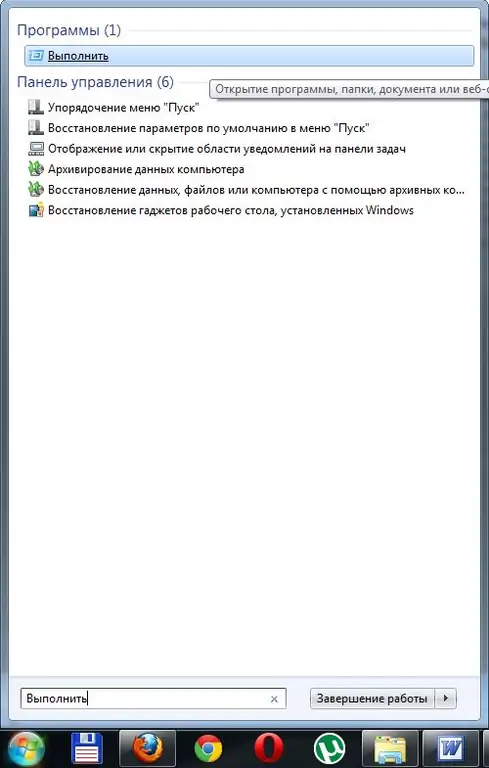
ज़रूरी
निष्पादन आदेश का प्रबंधन।
निर्देश
चरण 1
"रन" कमांड का केवल एक ही कार्य है - किसी एप्लिकेशन को कॉल करना या लॉन्च करना। डिफ़ॉल्ट रूप से, यह आदेश खुले प्रारंभ मेनू के दाईं ओर स्थित होता है। यदि आपने इस मेनू में प्रतिष्ठित शिलालेख नहीं देखा है, इसलिए, यह आदेश सेटिंग्स में अक्षम है। "प्रारंभ" बटन की सेटिंग में जाने के लिए, बस उस पर राइट-क्लिक करें और संदर्भ मेनू में "गुण" आइटम का चयन करें।
चरण 2
खुलने वाली विंडो में, "प्रारंभ मेनू" टैब पर जाएं और "कॉन्फ़िगर करें" बटन पर क्लिक करें। आपके द्वारा चुने गए ऑपरेटिंग सिस्टम के आधार पर, मेनू सेटिंग को "कॉन्फ़िगर करें" बटन पर क्लिक किए बिना किया जा सकता है। सूची में "रन मेनू" आइटम ढूंढें और इस मान के आगे एक चेक मार्क लगाएं। सिस्टम सेटिंग्स में किए गए परिवर्तनों को सहेजने के लिए, "ओके" बटन को दो बार दबाएं।
चरण 3
अब "प्रारंभ" मेनू को फिर से खोलें, "रन" कमांड बहुत नीचे की रेखा पर प्रदर्शित होगा। इस आइटम पर क्लिक करें। खुलने वाली विंडो में, msconfig कमांड दर्ज करें और एंटर कुंजी दबाएं। यदि आपके सामने सिस्टम सेटिंग्स विंडो दिखाई देती है, तो सब कुछ सही ढंग से किया जाता है।
चरण 4
यह ध्यान देने योग्य है कि रन कमांड पुराने संस्करणों की तुलना में विंडोज विस्टा और विंडोज सेवन में कम लोकप्रिय है। इसे कैसे समझाया जा सकता है? नवीनतम संस्करणों में, माइक्रोसॉफ्ट के डेवलपर्स ने एक नवाचार का प्रस्ताव दिया है - स्मार्ट सर्च बार।
चरण 5
खोज बार का सार इस प्रकार है: आप कमांड या सिस्टम पर इंस्टॉल किए गए एप्लिकेशन का नाम दर्ज करते हैं, और खोज परिणाम उन विकल्पों को प्रदर्शित करते हैं जिनसे आप सबसे उपयुक्त का चयन कर सकते हैं। उदाहरण के लिए, यदि आप "केर्किफ" शब्द दर्ज करते हैं, तो सिस्टम आपको आपकी क्वेरी के लिए परिणाम देगा, जिसमें आपका पसंदीदा गेम खोज परिणामों में पहली पंक्ति होगा।
चरण 6
यदि किसी कारण से रन कमांड स्टार्ट मेनू में प्रदर्शित नहीं होता है और इसे मेनू सेटिंग्स में सक्षम नहीं किया जा सकता है, तो निराश न हों, क्योंकि इस आदेश को प्रदर्शित करने का यह एकमात्र तरीका नहीं है। जहाँ तक आप जानते हैं, विंडोज़ ऑपरेटिंग सिस्टम आपको एक क्रिया को विभिन्न तरीकों से करने की अनुमति देता है। इस प्रकार, रन कमांड को विन (विंडो इमेज) + आर कीबोर्ड शॉर्टकट के साथ लॉन्च किया जा सकता है।







